Ultimo aggiornamento il

Ci saranno momenti in cui desideri registrare l'azione sullo schermo del tuo computer e salvarla come GIF in modo da poterla condividere facilmente con gli altri. Ecco sei strumenti gratuiti per portare a termine il lavoro.
Alla gente piace visualizzare i file del formato di interscambio grafico online, più comunemente noto come GIF. Ora, grazie a una varietà di app e servizi, creare quel tipo di file è estremamente semplice. Di recente, sono stato a caccia di un'applicazione gratuita per convertire le cose che stanno accadendo sul mio schermo in GIF. Sono stato sorpreso di scoprire molti strumenti fantastici, compresi quelli evidenziati qui.
Sei modi per convertire gratuitamente il tuo schermo in GIF
Durante la mia ricerca di uno strumento da schermo a GIF, inizialmente mi sono concentrato sulla ricerca di qualcosa che avrebbe eseguito la sua magia online anziché attraverso un'app. Dopo aver scoperto alcuni strumenti basati sul Web, ho rivolto la mia attenzione alle app Windows e Mac. Ecco cosa ho trovato.
1. GIPHY Capture
Uno dei modi più popolari per creare GIF sul tuo Mac è utilizzando lo strumento GIPHY Capture disponibile nel Mac App Store. Questa app gratuita è indolore da usare, ma non lasciarti ingannare da questa semplicità, poiché si tratta di uno strumento da schermo a GIF con funzionalità complete. Una volta installata l'app, tutto ciò che devi fare è fare clic sul pulsante Start. Al termine, fai clic sul pulsante di arresto. Come ho detto, semplice, no?
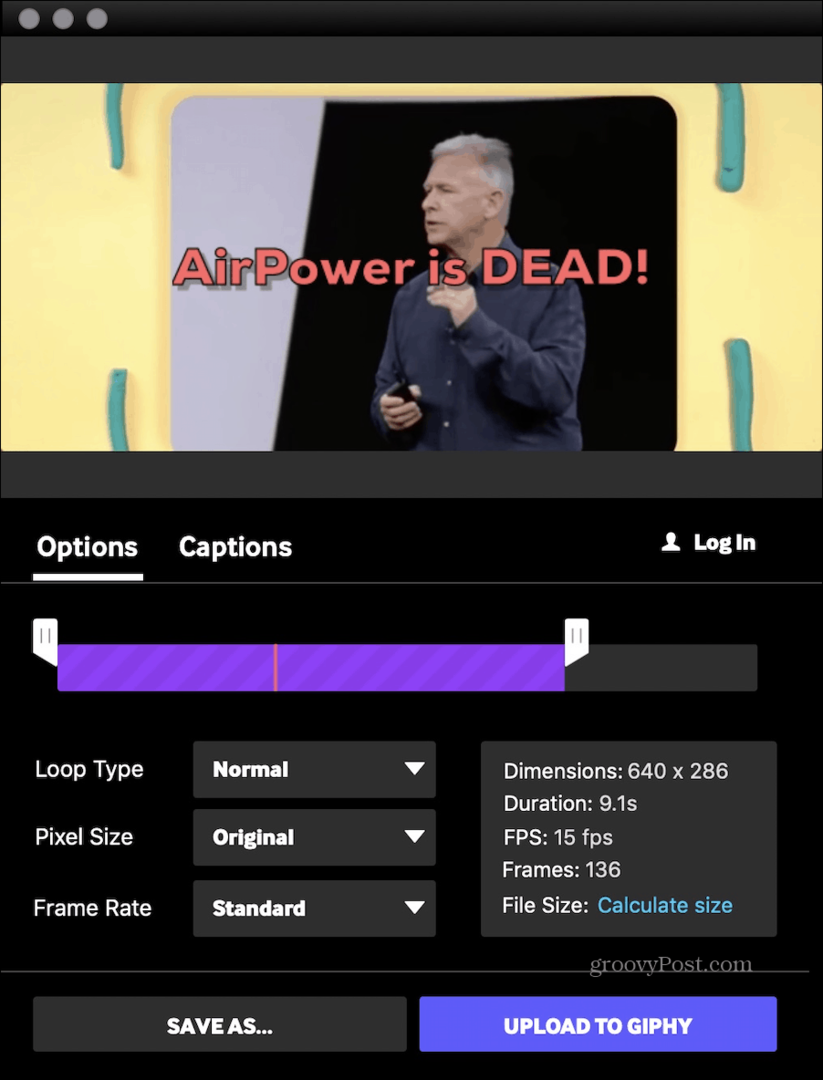
Con GIPHY Capture, puoi registrare GIF lunghe fino a 30 secondi e caricarle senza problemi su Facebook, Twitter o Facebook Messenger. Puoi anche inviare per e-mail o messaggi di testo a familiari e amici. È anche possibile caricare il tuo file sul famoso sito Web GIPHY (vedi sotto).
Dopo aver registrato una GIF, puoi utilizzare uno dei tanti strumenti di modifica dell'app per renderlo tuo. Tra gli strumenti, c'è la possibilità di assegnare il tipo di loop e frame rate. Puoi anche aggiungere didascalie animate e altro.
Ti piacerà GIPHY Capture se:
- Vuoi far parte di una grande comunità di condivisione GIF.
- Hai bisogno di strumenti di modifica.
Scarica GIPHY Capture
2. GIPHY online
Se non vuoi scaricare GIPHY Capture sul tuo Mac o hai un computer basato su Windows, considera invece il sito GIPHY gratuito online.
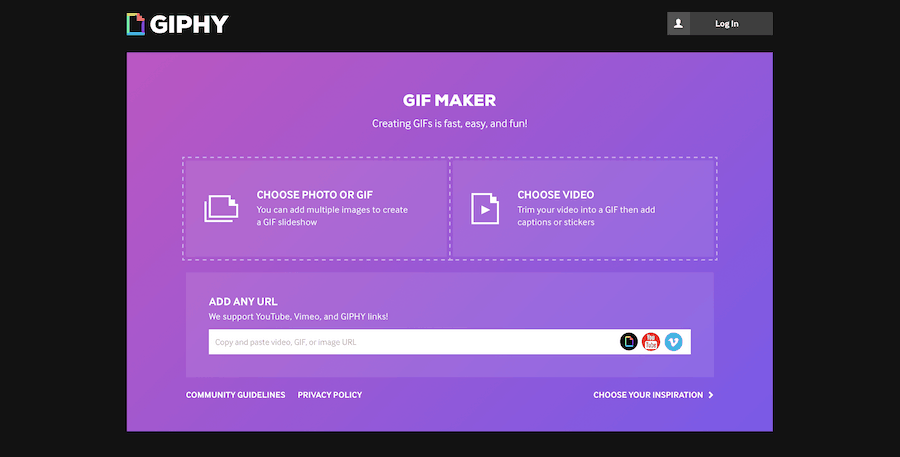
Da qui, puoi utilizzare GIF Maker del sito per creare GIF da video o immagini e quindi caricare i tuoi file affinché tutti possano vederli. Puoi anche aggiungere un URL per creare una GIF da un video già ospitato online. I collegamenti YouTube, Vimeo e GIPHY sono tutti supportati.
Mi piace l'app GIPHY Capture molto più del sito Web. Tuttavia, vale la pena considerare GIPHY online.
Visita il sito GIPHY
3. GIF Birrificio 3
Disponibile anche nel Mac App Store, l'app GIF Brewery 3 gratuita ti consente di creare GIF da file video. In tal modo, è possibile effettuare una registrazione dello schermo, registrare dalla webcam o dal dispositivo iOS o importare un file video. Puoi anche utilizzare GIF Brewery 3 per creare GIF che sono combinazioni di più sezioni da un video.
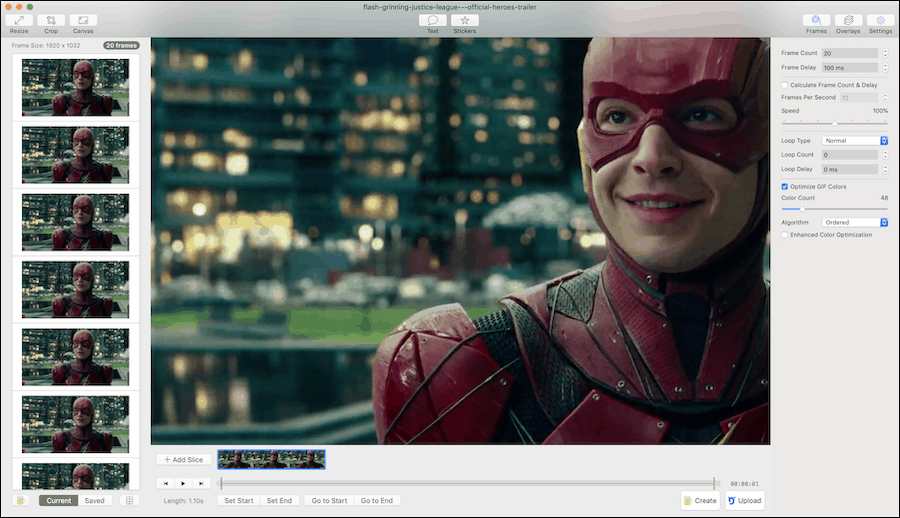
Al termine della registrazione, è possibile ritagliare / ridimensionare, selezionare un nuovo frame rate, applicare filtri e aggiungere didascalie. Come altre soluzioni in questo elenco, GIF Brewery 3.0 rende anche semplice la condivisione dei file tramite iMessage o Mail. Puoi anche caricarlo su Gfycat, una piattaforma web per il caricamento e l'hosting di brevi contenuti video.
Altre caratteristiche del birrificio GIF includono:
- La possibilità di salvare singoli fotogrammi video per un uso successivo.
- Crea GIF di una finestra dell'app.
- Seleziona la durata e le dimensioni della GIF.
Scarica GIF Brewery 3
4. Registralo
Un'altra soluzione basata su app è Recordit, disponibile sia per macOS che per Windows. Forse la soluzione più semplice dell'elenco, Recordit ti consente di eseguire lo screencast e quindi di caricare automaticamente il file sul cloud dove puoi condividerlo con altri. Oltre a ciò, l'elenco delle funzionalità di Recordit è alquanto scarso, il che è positivo o negativo, a seconda delle esigenze.
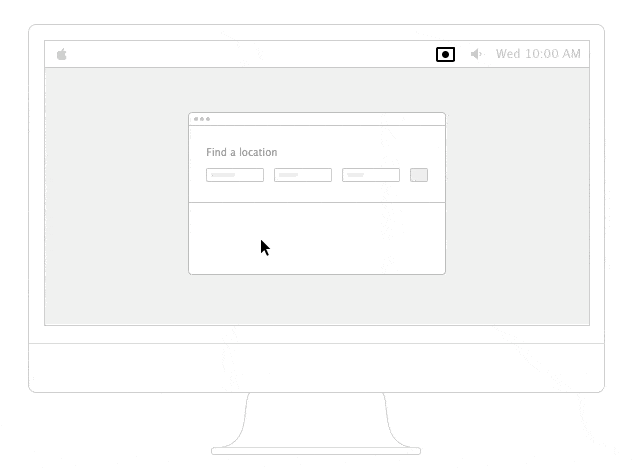
Dopo aver installato Recordit, troverai un'icona grigia nell'app nella barra dei menu o nel menu Start, a seconda del tipo di computer. Per iniziare la registrazione, fai clic sull'icona. Da lì, ti verrà chiesto di mappare l'area dello schermo che desideri registrare. Fare di nuovo clic sull'icona per iniziare la registrazione. Al termine della registrazione, fai di nuovo clic sull'immagine. Dopo alcuni secondi, vedrai un grande pulsante pop-up che dice GIF. Fai clic su questo e immediatamente il tuo file sarà visualizzabile online come GIF. Puoi anche scaricare il record come un normale video.
Questa semplice soluzione presenta alcuni inconvenienti. Per uno, non c'è modo di modificare il file direttamente con il software. In secondo luogo, la tua GIF viene archiviata pubblicamente online, anche se solo tu avrai l'indirizzo URL. I file sono anche memorizzati a un frame rate basso senza audio, due punti da tenere a mente.
Nonostante queste limitazioni, Recordit è anche notato positivamente per:
- Ti consente di registrare per un massimo di cinque minuti.
- Una versione Pro da $ 30 aggiunge la protezione dei file e un FPS superiore.
- Usa l'API gratuita di Recordit per aggiungere lo strumento alla tua app.
Scarica Recordit
5. Kap
Kap è una soluzione open source per catturare ciò che sta accadendo sullo schermo. Creato per progettisti e sviluppatori, lo strumento presenta un'interfaccia intuitiva e ariosa, che offre velocità elevate per sessioni di registrazione dello schermo ininterrotte.
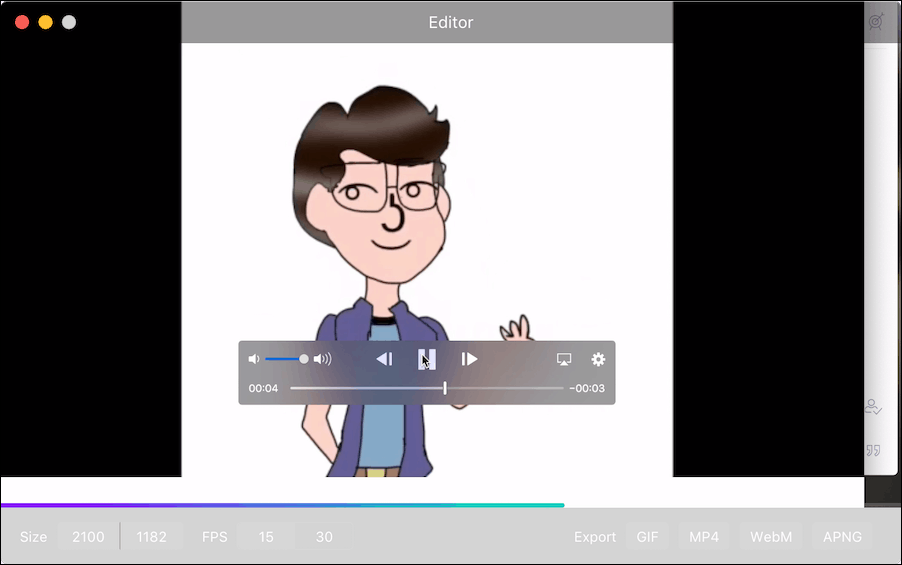
Fin dal primo momento, Kap offre impostazioni predefinite che ti consentono di iniziare con pochi clic. Dopo aver selezionato un'impostazione predefinita o un'app da registrare, fai clic sul pulsante di registrazione. Al termine, fai di nuovo clic sul pulsante. Punti bonus: puoi aggiungere / eliminare l'audio alle tue registrazioni.
Come altre soluzioni da schermo a GIF, Kap ti mostra un'anteprima di ciò che hai appena registrato insieme alle opzioni di esportazione. I file sono esportabili come GIF, MP4, WebM o APNG. Puoi anche selezionare tra 15 o 30 FPS. In Preferenze, puoi abilitare i plugin per servizi come Imgur, Dropbox e Streamable.
Kap non è perfetto. Per uno, non include strumenti di modifica. Inoltre, poiché è open source, il suo sviluppo a lungo termine non è necessariamente garantito. Indipendentemente da ciò, è una piccola app divertente e senza fronzoli.
L'app Kap è ideale per chi cerca:
- La possibilità di condividere file in più formati.
- Come usare soluzioni open source.
- Non preoccupato per la modifica in-app.
Scarica Kap
6. LICEcap
Infine, c'è LICEcap, che è ora disponibile per macOS dopo anni di esclusione di Windows. Con LICEapp (sì, questo è il nome), puoi acquisire un'area sul desktop e salvarla direttamente in GIF.
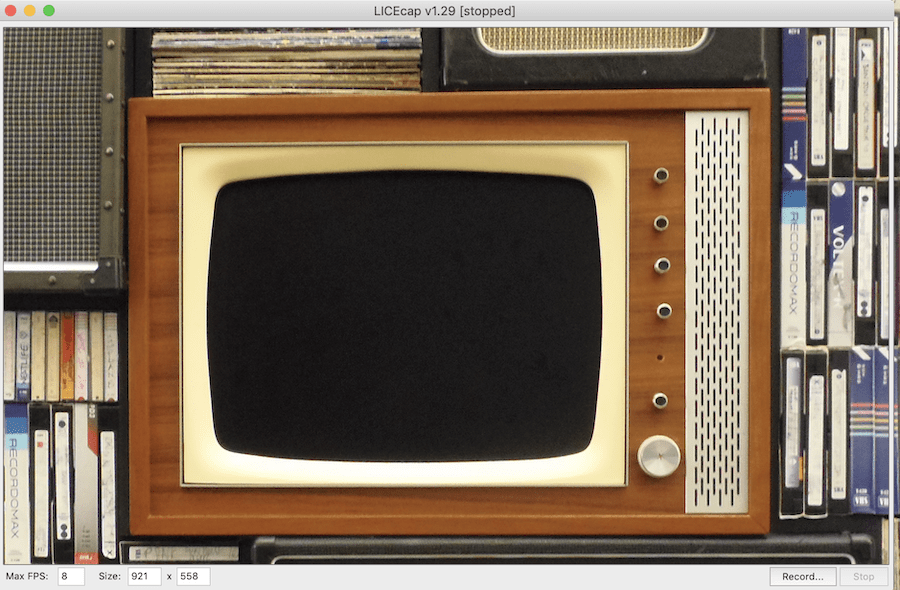
Oltre a GIF, LICEcap supporta anche un formato di file LCF senza perdita che consente rapporti di compressione e qualità dell'immagine più elevati. Se decidi di utilizzare LCF, dovrai aprire i file con l'app di produzione audio digitale Reaper.
Tra le molte funzionalità di LICEcap:
- Tasto di scelta rapida globale (maiusc + spazio) per attivare o disattivare la pausa durante la registrazione
- Framerate di registrazione massimo regolabile, per consentire un utilizzo ridotto della CPU.
- Registra le pressioni del pulsante del mouse.
- Visualizza il tempo trascorso nella registrazione.
Scarica LICEcap
Dallo schermo al GIF
Come puoi vedere, ci sono molti strumenti di alta qualità e gratuiti da schermo a GIF disponibili sul mercato. La scelta giusta per te probabilmente dipenderà dal fatto che tu abbia bisogno di strumenti di modifica post-elaborazione e se caricare i tuoi file sul tuo sito preferito per la condivisione sia semplice.
Indipendentemente da ciò, poiché ognuna di queste soluzioni è gratuita, suggerisco di provare ognuna per vedere quale ti piace di più.

